Cuando haces una película, ¿olvidaste algo? Quizás no le diste crédito a todos los que participaron en la producción. Estamos hablando de créditos de películas. Se puede agregar a la escena de apertura o al final para expresar agradecimiento a todas las personas detrás de escena. ¿Cómo hacer créditos de películas? Aquí se recomienda MiniTool MovieMaker.
¿Qué son los créditos de películas?
Los créditos cinematográficos existen en casi todas las películas. Dos tipos de créditos se utilizan comúnmente en las películas:apertura y cierre. Los créditos iniciales presentan a la audiencia a los creadores, productores y protagonistas de la película, mientras que los créditos finales aparecen en la última escena de la película y enumeran a todo el personal involucrado en la producción.
Los créditos iniciales se muestran al comienzo de una película después del logotipo de producción y enumeran a los miembros más importantes de la producción. Por lo general, se muestran como texto en una pantalla en blanco o una imagen estática, o a veces aparecen con el largometraje.
Los créditos de cierre o créditos finales aparecen al final de la película y enumeran a todos los actores y equipos de filmación involucrados en la producción. Sin embargo, casi todas las producciones cinematográficas ignoran los nombres de los traductores involucrados en los subtítulos y cualquier personal técnico involucrado en el proceso.
¿Qué debería incluirse en los créditos de películas?
¿Qué se debe incluir en los créditos de las películas? Esta es una pregunta común y compleja. Hablando francamente, no hay una respuesta real. Afortunadamente, la siguiente sección presentará aproximadamente qué contenido debe incluirse en los créditos de las películas. Recuerda que el género de las películas afecta el contenido y el orden.
- El distribuidor
- La productora
- El cineasta
- Título de la película
- Reparto principal
- Reparto de apoyo
- Directora de reparto
- Compositor de música
- Diseñadora de vestuario
- Productor asociado
- Editor
- Diseñador de producción
- Director de fotografía
- Productor ejecutivo
- Productor
- Escritor
- Directora
Cómo agregar créditos de películas a videos
Si desea crear créditos de películas para su video o película, pruebe los generadores de créditos de películas a continuación. Estos programas lo salvarán de innumerables molestias y lo ayudarán a acumular créditos como un profesional.
Este es un software de edición de video que viene con algunas plantillas de créditos de películas, que le permiten crear y luego agregar créditos de apertura o cierre a un video. Puede agregar fácilmente créditos de películas mientras personaliza varios parámetros relacionados, como el nombre de la fuente, el tamaño de la fuente, el color del texto, la alineación del texto, etc.
Mini Tool MovieMaker
MiniTool MovieMaker es un editor de video totalmente gratuito y todas las funciones integradas y las secuencias son gratuitas y no contiene anuncios, virus, paquetes ni marcas de agua. El único inconveniente es que actualmente solo es compatible con el sistema Windows.
Este software proporciona algunas plantillas de créditos gratuitas para su uso. Aparte de eso, puede agregar texto normal y subtítulos a los videos. Funciona bien con una variedad de formatos de video de entrada como MP4, MOV, WMV, AVI, WebM, MKV, etc. Al usarlo, puede crear videos con créditos de películas para sitios web como YouTube, Facebook, Vimeo, etc.
Sigue la guía a continuación para agregar créditos de película a un video usando MiniTool MovieMaker.
Paso 1. Inicie MiniTool MovieMaker.
Descarga MiniTool MovieMaker desde el sitio oficial y sigue las instrucciones para instalarlo en tu computadora con Windows. Después de eso, haga doble clic en su ícono de escritorio para iniciarlo y cierre la ventana de plantillas de video para obtener la interfaz principal.
Paso 2. Importa tu video.
Haga clic en Importar archivos multimedia botón para agregar su video al software. A continuación, arrastre y suelte el vídeo en la línea de tiempo o haga clic en + icono en la miniatura del video.
Paso 3. Edita el video.
Ahora, puede editar el video, como agregar efectos, agregar transiciones, agregar movimientos, recortar el video, dividir un video en varias partes más pequeñas, combinar varios videos en uno, agregar música de fondo, atenuar la música, hacer corrección de color, etc.
Paso 4. Agregue los créditos de la película.
Arrastra el cursor de reproducción hasta el lugar donde quieras colocar los créditos de la película y luego haz clic en Texto. en la parte superior para obtener acceso a la amplia colección integrada de subtítulos, créditos y ajustes preestablecidos de títulos. Selecciona los Créditos opción, elija el estilo de créditos de película que desee y haga clic en + icono.
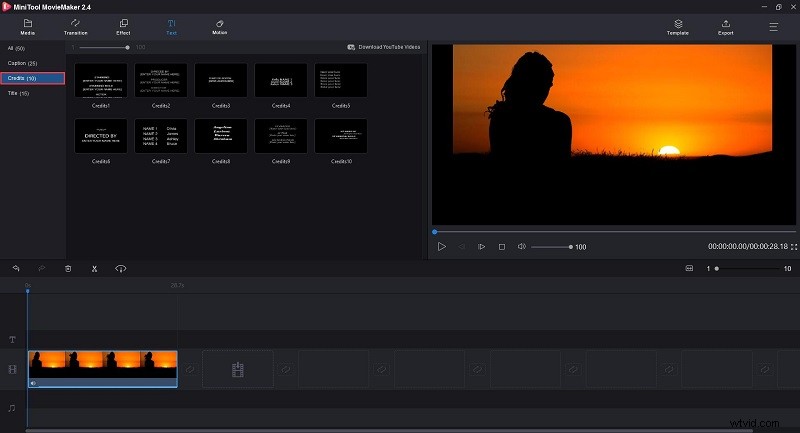
Paso 5. Edite los créditos de la película.
Los créditos de la película que ha elegido se agregarán al video en un minuto. A continuación, ingrese el texto en el cuadro de texto y personalice el texto, como cambiar el tamaño, el color, la alineación, la ubicación, etc. Haga clic en Aceptar. para guardar los cambios que ha realizado en el texto.
Paso 6. Exporta el video.
Haz clic en Reproducir en la ventana de vista previa para ver la película final. Si está satisfecho con el resultado, haga clic en Exportar botón. Luego seleccione un formato de video de salida, cambie el nombre del video y cambie la carpeta de destino como desee.
iMovie
iMovie para iOS e iMovie para macOS facilitan la conversión de sus fotos y videoclips en impresionantes películas o avances. Cuando usa una Mac o un dispositivo iOS, el mejor generador de créditos de películas que puede usar es iMovie.
iMovie le brinda una variedad de opciones preestablecidas para hacer sus créditos. Mientras tanto, también viene con una variedad de opciones de personalización.
Estos son los pasos para agregar créditos de película a un video con iMovie.
Paso 1. Inicie la aplicación iMovie en su dispositivo.
Paso 2. Haz clic en Crear nuevo botón para iniciar un nuevo proyecto.
Paso 3. Toca Importar medios icono para importar su archivo multimedia.
Paso 4. Ve a Títulos pestaña y luego verá una lista de títulos. Puede obtener una vista previa de cómo se ve cada título (incluidas las animaciones y los efectos) moviendo el mouse sobre un título.
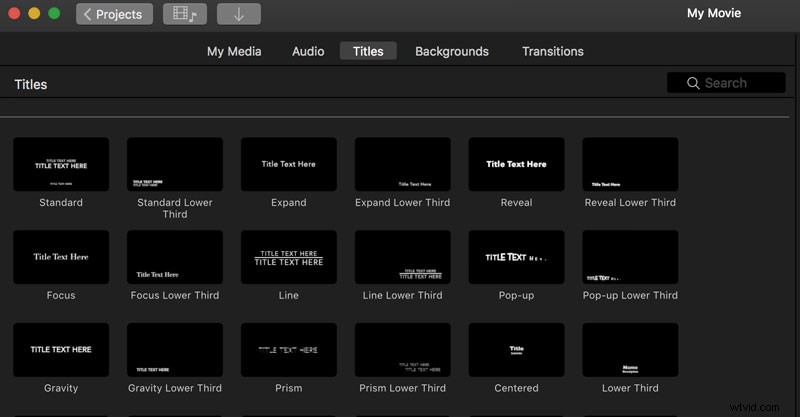
Paso 5. Encuentra Créditos de desplazamiento de la lista, que es especialmente para los créditos de películas.
Paso 6. Arrastra este título a cualquier posición en la línea de tiempo y luego puedes personalizar el texto usando los controles de texto allí para cambiar el tamaño de fuente, el estilo de fuente, la alineación de texto y mucho más.
Paso 7. Una vez que haya completado el proyecto, vaya a Archivo en la barra de herramientas, seleccione Compartir en el menú desplegable y luego haga clic en Archivo nuevamente para guardar el proyecto en su computadora.
Artículo relacionado:Plantillas de video:dónde obtenerlas y cómo usarlas
Creador de videos fácil
Easy Video Maker es un editor de video todo en uno. Es fácil editar o hacer un video/película 2D o 3D de alta calidad con efectos especiales geniales de varios formatos de clips de video, imágenes y archivos de audio.
Este software gratuito es también uno de los generadores de créditos de películas más simples para Windows. Le proporciona varias plantillas de créditos de películas que puede agregar rápidamente a su video y modificarlo.
Consulte los pasos a continuación para aprender cómo agregar créditos de película a un video usando Easy Video Maker.
Paso 1. Gratis para descargar, instalar y ejecutar Easy Video Maker en su PC.
Paso 2. Presiona el + rojo para agregar su video al programa y luego arrástrelo y suéltelo en la línea de tiempo.
Paso 3. En la barra de herramientas, haga clic en Créditos pestaña, que abrirá diferentes plantillas de créditos de películas.
Paso 4. Seleccione cualquiera de las plantillas de créditos de películas y luego arrástrela y suéltela sobre la pista de texto en la línea de tiempo.
Paso 5. Ahora puede editar los créditos de la película según corresponda, como el texto, la fuente, el diseño, el efecto de desplazamiento, la duración, el bucle, etc.
Paso 6. Puede obtener una vista previa del video editado con créditos continuos usando Reproducir opción.
Paso 7. Simplemente presiona Configuración botón. Una vez que aparece la ventana Configuración de la película, puede seleccionar un perfil predefinido o personalizar el video de salida.
Estudio de vídeo
Corel VideoStudio es un popular editor de video diseñado para Windows, que ofrece edición multicámara, soporte de video 4K, soporte de video VR de 360 grados, una biblioteca de música y muchos efectos, por nombrar solo algunos.
Además, también se puede utilizar como generador de créditos de películas. Utilizándolo, puede agregar fácilmente créditos de películas ingeniosos y profesionales a sus videos para dar crédito a quienes lo ayudaron a hacer su película con solo unos pocos clics.
Siga el tutorial a continuación para aprender la forma más fácil de agregar créditos de películas con VideoStudio.
Paso 1. Descarga VideoStudio desde su sitio oficial y sigue las instrucciones en pantalla para completar el proceso de configuración.
Paso 2. Arrastra y suelta tu video en la línea de tiempo.
Paso 3. Haz clic en el Título opción, que está precargada con varios títulos.
Paso 4. Navega por los títulos hasta que veas Lista de créditos . Luego arrástrelo y suéltelo en su línea de tiempo.
Paso 5. Haga doble clic en el texto en la ventana de vista previa e ingrese el nuevo texto.
Paso 6. Para modificar el estilo del texto, el color de fuente o el tamaño, haga doble clic en el texto en la línea de tiempo para abrir el panel de opciones.
Paso 7. Cuando haya terminado, vaya a Exportar pestaña para descargar o compartir el video.
Clipchamp
Clipchamp es un editor de video en línea gratuito sin marca de agua que ofrece muchas funciones. Tiene una interfaz fácil de usar y le proporciona varias plantillas de video y la biblioteca está repleta de todos los géneros de videos y música.
Si necesita una herramienta en línea que lo ayude a agregar créditos de películas a los videos, no se la puede perder. También puede agregar un crédito estático con una lista de nombres o una serie de créditos estáticos con nombres.
Estos son los pasos para agregar créditos de película a un video con Clipchamp.
Paso 1. Visita Clipchamp en tu navegador web e inicia sesión en tu cuenta.
Paso 2. Después de ingresar a la página de sus proyectos, haga clic en Crear un video botón para iniciar un nuevo proyecto.
Paso 3. Seleccione su relación de aspecto preferida, luego haga clic en Empezar a editar botón.
Paso 4. Arrastre y suelte su video local en el programa, o haga clic en Agregar medios botón.
Paso 5. Abre el Texto menú a la izquierda del editor y desplácese hasta encontrar Lista de créditos .
Paso 6. Presiona el + icono para agregarlo a la línea de tiempo.
Paso 7. Haz clic en el clip de texto en la línea de tiempo y luego selecciona Texto en el menú.
Paso 8. Escriba sus créditos en el campo de texto y luego elija la fuente, cambie el tamaño y el color del texto.
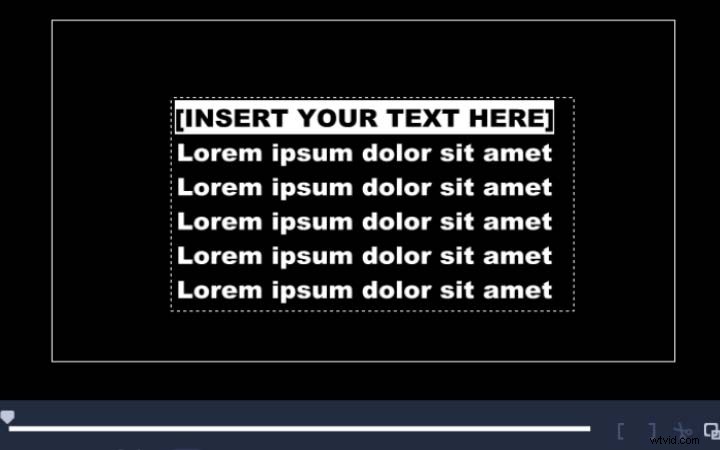
Paso 9. Haz clic en Exportar video en la esquina superior derecha de su proyecto.
¿Por qué son tan importantes los créditos de las películas?
Como todos sabemos, muchas personas están involucradas en la producción de una película. Además de los actores, quienes estuvieron detrás de las cámaras también merecen elogios y reconocimiento.
Como estas personas no aparecen en la pantalla, es importante agradecerles de otra manera única:créditos de películas.
Aparte de esto, a través de los créditos de las películas, la audiencia podría identificar fácilmente a sus actores y cineastas favoritos.
Conclusión
Si esta guía de créditos de películas no ha respondido a todas sus preguntas, tal vez pueda intentar encontrar una película reciente y similar del mismo género y mirar sus créditos como guía.
Si tiene alguna pregunta o sugerencia al respecto, háganoslo saber a través de [email protected] o compártalas en la sección de comentarios a continuación.
